Come scaricare applicazioni Android
Il tuo fidato cellulare ti ha lasciato dopo anni di onorato servizio e così ti sei deciso a fare il “grande passo”, hai acquistato uno smartphone con Android. Hai sentito parlare un gran bene di questo sistema operativo, per la sua facilità di utilizzo ma soprattutto per le tantissime applicazioni di cui dispone.
Già, le applicazioni. Vorresti provarne a centinaia ma sei davvero alle prime armi con il mondo di Android e non sai come scaricarle sul tuo telefonino. Ma dai, non preoccuparti!
Oggi sono qui proprio per spiegarti come scaricare applicazioni Android, quindi mettiti comodo con il tuo nuovo smartphone fra le mani e segui le mie indicazioni. Stai per scaricare le tue prime app, o i tuoi primi giochi: a te la scelta.
Per scaricare le applicazioni è necessario che tu abbia un account Google, ossia un indirizzo Gmail, e che quest'ultimo sia associato al tuo smartphone o tablet Android. Accedi quindi alle impostazioni del dispositivo, scorri il menu che si apre fino ad arrivare alla dicitura Account e pigia prima sulla voce Aggiungi account e poi sul logo di Google.
A questo punto, se hai già un indirizzo Gmail premi il pulsante Esistente e autenticati usando i dati del tuo account. Altrimenti pigia sul bottone Nuovo e segui la procedura guidata per creare un nuovo indirizzo Gmail: si tratta di inserire nome e cognome, scegliere un indirizzo e impostare una password. Nulla di complesso, insomma.
Se preferisci, puoi creare un account Gmail anche dal computer. Come? Semplicemente collegandoti a Google, cliccando sul pulsante Accedi che si trova in alto a destra e selezionando la voce Crea un account situata in basso. Puoi trovare maggiori dettagli nel mio tutorial su come creare un indirizzo email.
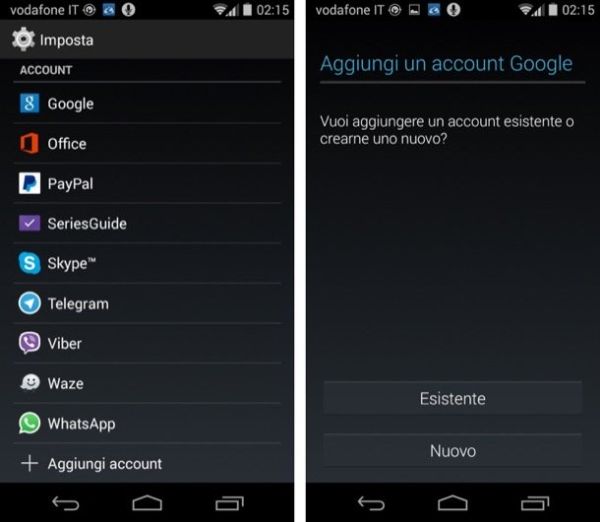
A procedura ultimata, prendi il tuo smartphone, collegalo a Internet in Wi-Fi o 3G/LTE (in quest'ultimo caso fa' attenzione ai costi del traffico dati) e accedi al Play Store di Google sfiorando la sua icona presente nella home screen di Android o nella schermata in cui ci sono le icone di tutte le app installate sul dispositivo.
Ora, pigia sul pulsante App e visualizzerai la lista delle applicazioni e dei giochi in primo piano. Per sfogliare le applicazioni in maniera più ampia pigia sulle voci collocate nella parte alta dello schermo: Categorie per visualizzarle in base alla categoria d'appartenenza (es. comunicazione, fotografia, giochi ecc.); Più venduti per consultare la classifica delle app più vendute del momento; App in evidenza per dare uno sguardo alle applicazioni più popolari in ambito gratuito: Più redditizie per scoprire quali sono le app che generano più introiti (tramite acquisti in-app) e via discorrendo.
Una volta individuata l'applicazione da scaricare, sfiora il riquadro che la riguarda e, nella schermata che compare, pigia prima sul pulsante Installa che si trova in alto a destra e poi sul pulsante Accetto per visualizzare i permessi della app (ossia vedere su quali componenti del sistema agisce), accettare le sue condizioni di utilizzo e scaricarla sul tuo telefonino. Al termine dell'installazione, l'applicazione comparirà nella lista delle applicazioni installate nel sistema e potrà essere usata in qualsiasi momento.
Nel caso delle applicazioni a pagamento, prima del download devi associare una carta di credito o una carta prepagata al tuo account di Google. La procedura dura pochi secondi e va fatta una sola volta, nelle occasioni successive, le applicazioni pay si scaricheranno come quelle gratis (solo con un paio di “tap”, dunque) e il loro costo verrà scalato dal tuo credito sulla carta in maniera automatica.
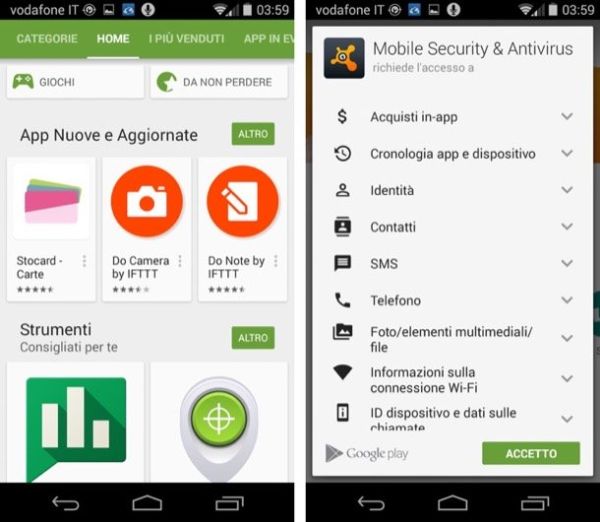
Puoi utilizzare il Google Play Store anche sul PC usando qualsiasi programma di navigazione, come Chrome, Firefox, Internet Explorer o Safari. Pensa, visitandolo potrai selezionare dal computer le applicazioni da installare sul tuo telefonino e queste ultime verranno scaricate automaticamente sul dispositivo non appena questo sarà connesso a Internet.
Per scaricare applicazioni Android dal computer, collegati al Play Store, esegui l'accesso con il tuo account Google (se necessario) e sfoglia le applicazioni in maniera simile a quanto visto sulla versione mobile del servizio. Dopodiché seleziona il nome della app da trasferire sul telefono, clicca sul pulsante Installa due volte consecutive e il gioco è fatto.
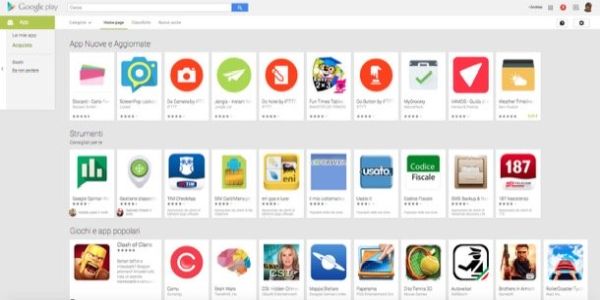
Esistono anche degli store alternativi a quello di Google, come AppBrain, TorrApk e Amazon App Shop che consentono di scaricare applicazioni e giochi in maniera del tutto legittima.
Al contrario di altri sistemi operativi, come iOS e Windows Phone, Android permette infatti di scaricare le applicazioni da fonti diverse dal suo store ufficiale. Tuttavia si tratta di un'operazione sconsigliata per questioni di sicurezza.
Come ti ho spiegato anche nel mio post sugli antivirus per Android, la piattaforma del robottino verde può essere colpita dai malware (come i computer) e scaricare applicazioni da fonti esterne al Play Store aumenta il rischio di imbattersi in minacce di questo tipo.
Se nonostante tutto sei curioso e vuoi approfondire quest'argomento, scopri come procurarti applicazioni al di fuori del Google Play Store e come installarle leggendo la mia guida su come installare i file APK (ossia i pacchetti d'installazione delle app Android).
